- 系统
- 教程
- 软件
- 安卓
时间:2021-06-29 来源:u小马 访问:次
SolidWorks 2016怎么给零件添加螺纹线?solidworks2016基于3d体验平台增加云功能,全新版本产品适合设计流程各个方面的直观解决方案;最大程度提高您的生产效率并将精力集中在 创新上以更好、更快而且经济高效地设计产品。Solidworks软件功能强大,组件繁多。 Solidworks有功能强大、易学易用和技术创新三大特点,这使得SolidWorks 成为领先的、主流的三维CAD解决方案。那么在solidworks2016中怎么画螺纹呢?下面Win10镜像官网小编就给大家详解一下在solidworks2016给零件添加螺纹线的方法,希望大家会喜欢。
1、首先,在SolidWorks2016软件里新建一个零件(Ctrl+N),如图所示
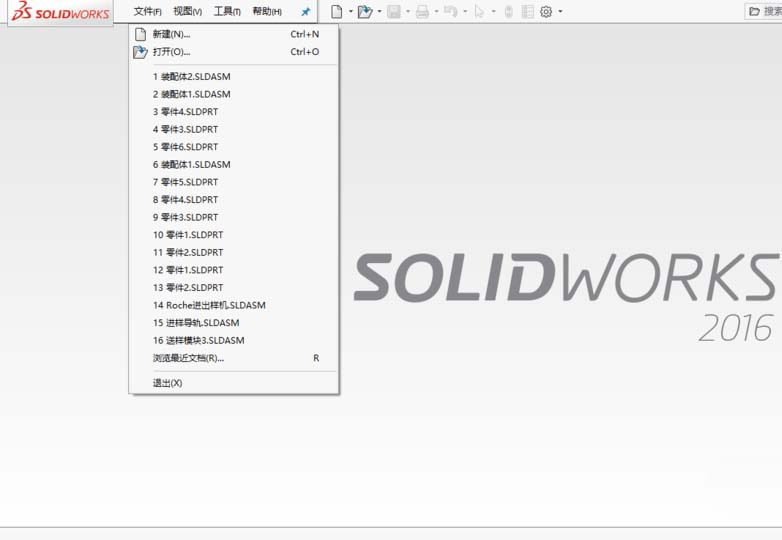
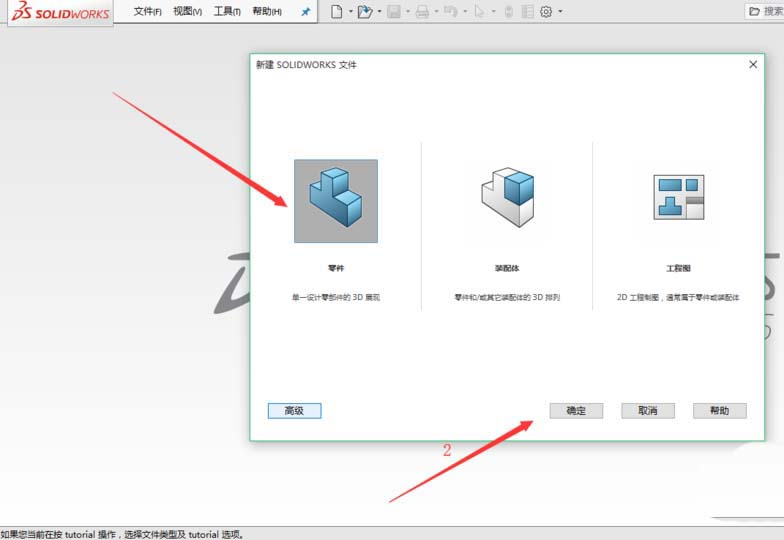
2、首先在前视基准面新建一个草图,绘制下面的图形并定义,如图所示
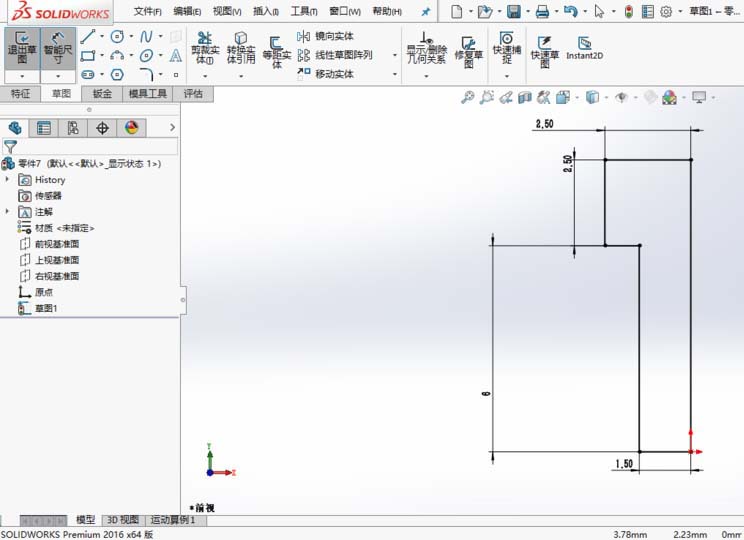
3、然后使用旋转凸台这一特征,生成下面的图形,如图所示
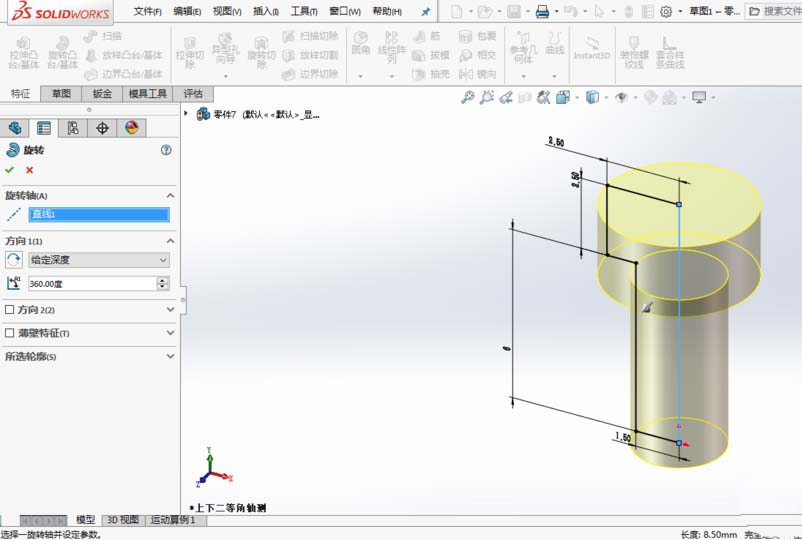
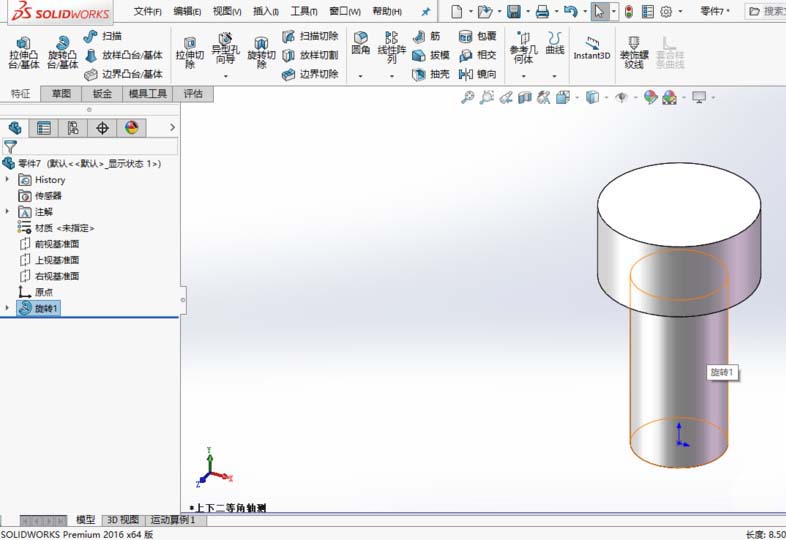
4、然后在实体的底面新建一个草图,使用转换实体特征绘制圆,如图所示
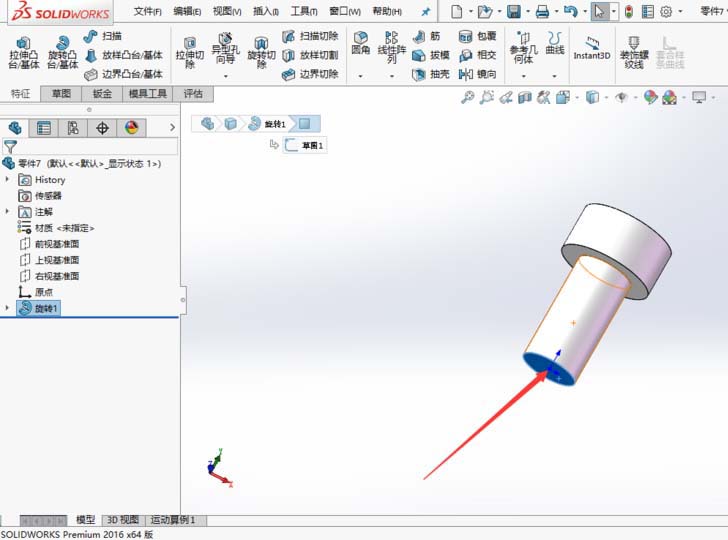

5、然后对草图使用螺旋线这一特征,如图所示
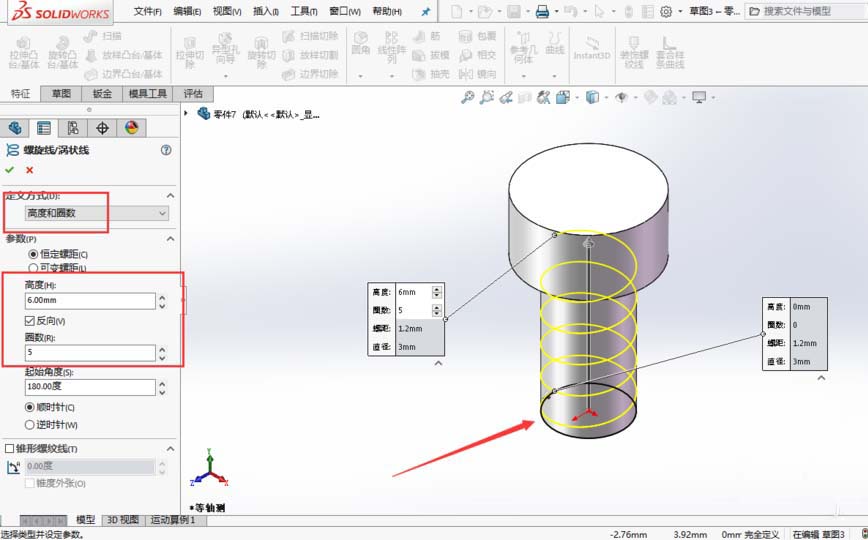
6、然后在前视基准面绘制一个正三角形并定义,然后对三角形的外边的中点与螺纹线添加穿透关系,如图所示
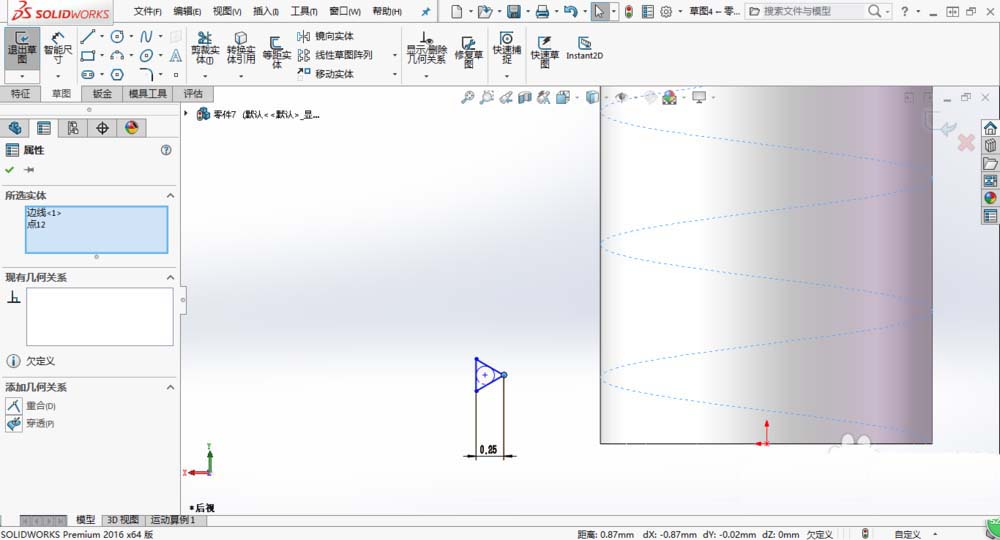
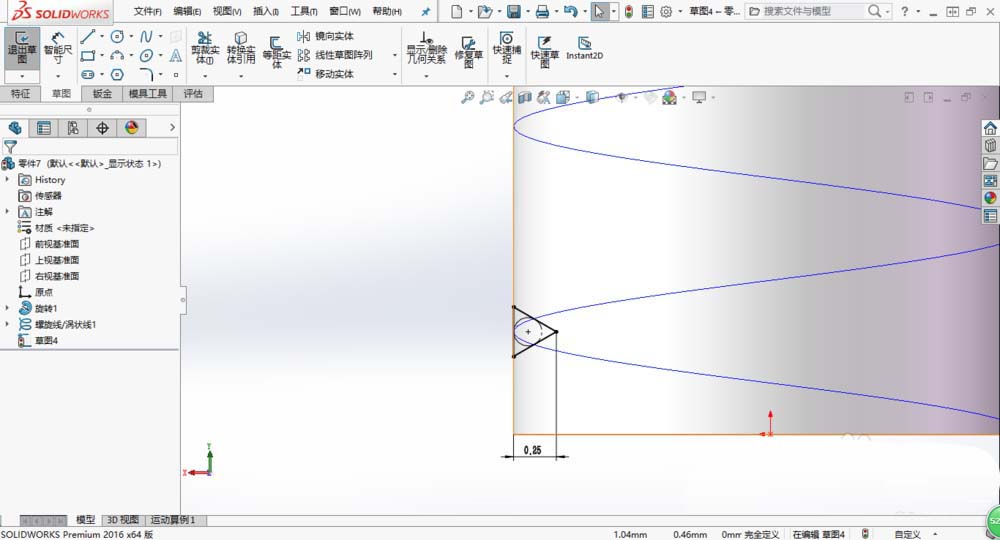
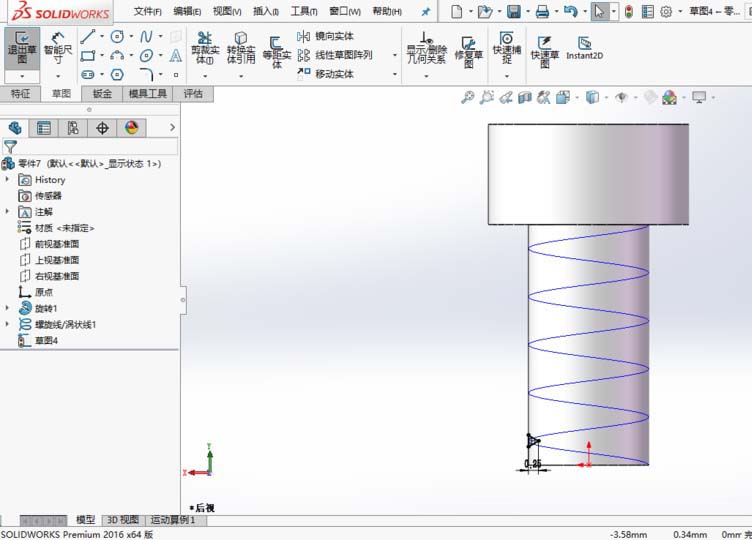
7、然后使用扫描切除这一特征,如图所示
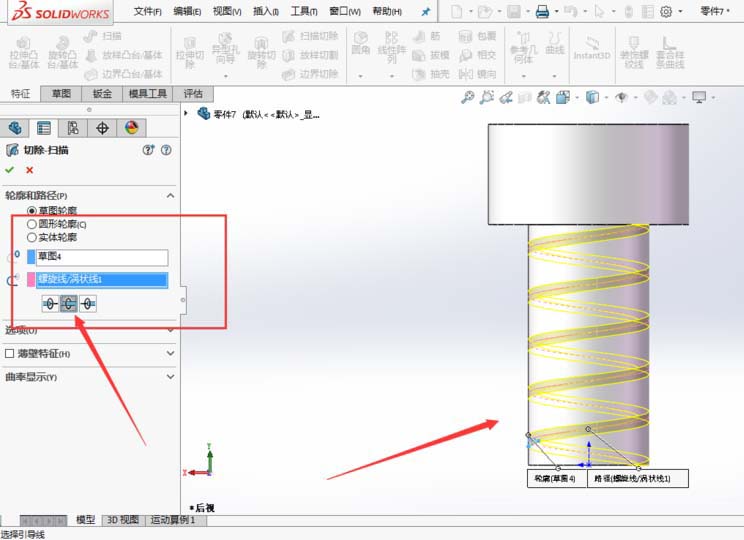
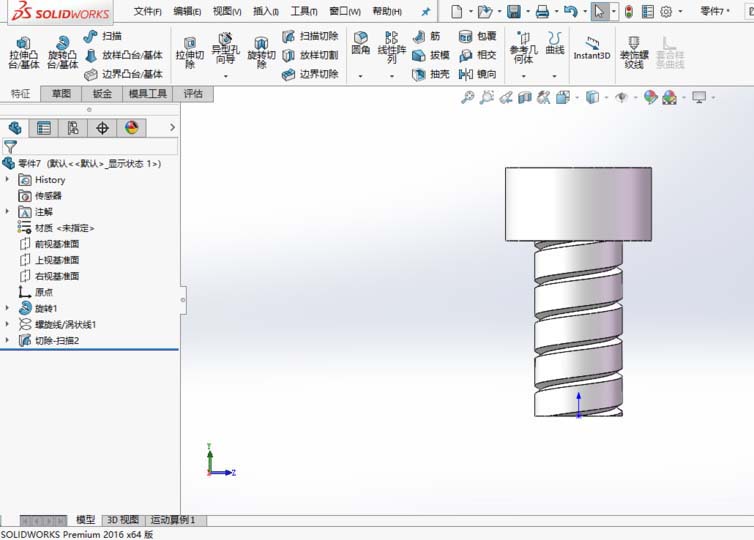
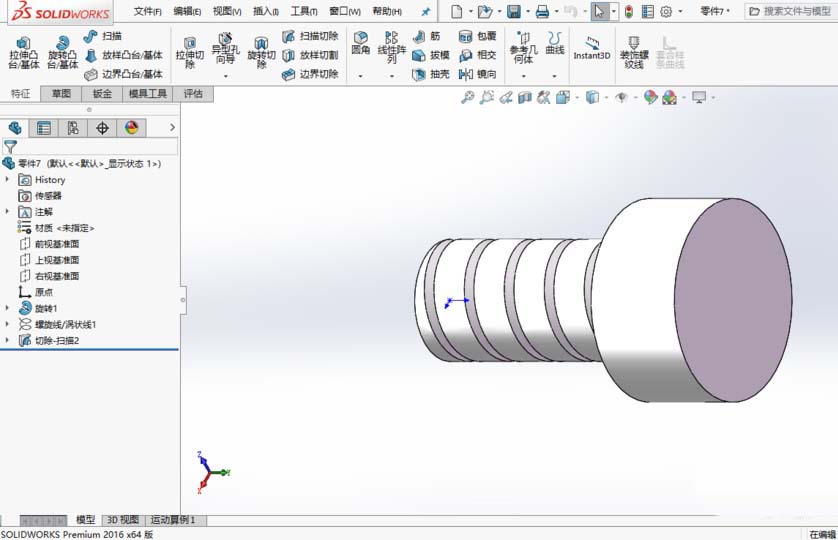
以上就是SolidWorks 2016给零件添加螺纹线的具体操作方法了,有需要的小伙伴可以参照上面的方法来操作。了解更多教程请继续关注Win10镜像官网哦……





